怎么用键盘输入罗马数字呢?今天小编就教会大家一个小技巧,请大家往下移动屏幕查看具体的操作步骤。
ppt模板文章推荐:
PPT如何在插入的立体体形状内输入文字
如何用PPT绘制椅子正面视图
PPT如何修改母版背景图片
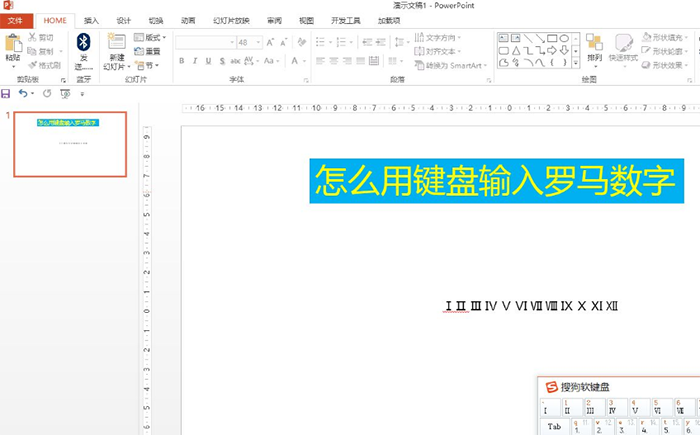
1、打开PPT2013——点击HOME——选择文本框插入到编辑区中。
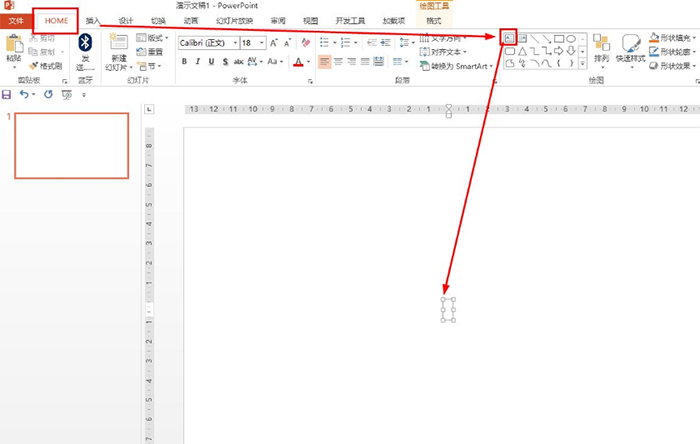
2、点击状态栏的输入法图标——点击选择:搜狗拼音输入法。

3、右击输入法工具条上的软键盘图标——选择:数字序号。

4、按下键盘上方那一行数字键就能输入罗马数字了。注意最左边的“~”键是罗马数字1,其它依次类推。
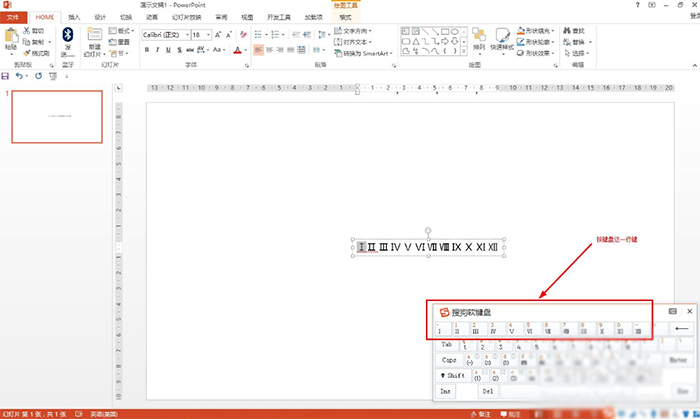
5、输入完成后点击软键盘图标——选择PC键盘或点击关闭。
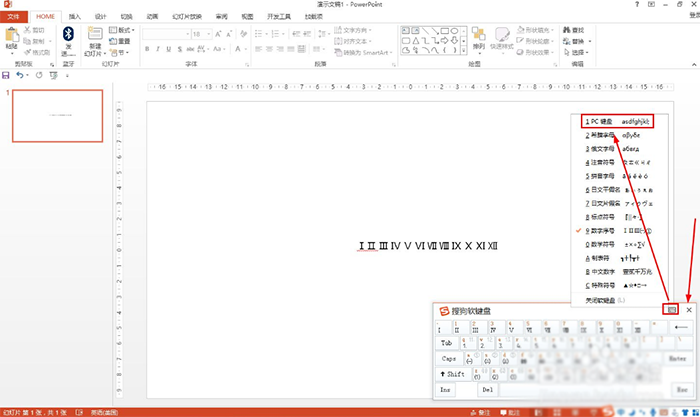
文章为用户上传,仅供非商业浏览。发布者:Lomu,转转请注明出处: https://www.daogebangong.com/articles/detail/How%20PPT%20software%20uses%20the%20keyboard%20to%20input%20Roman%20numerals.html

 支付宝扫一扫
支付宝扫一扫 
评论列表(196条)
测试